Word如何设置首字下沉或悬挂
时间:2021-03-01 15:43 来源:未知 作者:课件基地 阅读:次
第1步,打开Word2013文档窗口,将插入点光标定位到需要设置首字下沉的段落中。然后切换到“插入”功能区,在“文本”分组中单击“首字下沉”按钮。
第2步,在打开的首字下沉菜单中单击“下沉”或“悬挂”选项设置首字下沉或首字悬挂效果。
第3步,如果需要设置下沉文字的字体或下沉行数等选项,可以在下沉菜单中单击“首字下沉选项”,打开“首字下沉”对话框。选中“下沉”或“悬挂”选项,并选择字体或设置下沉行数。完成设置后单击“确定”按钮即可。
(责任编辑:课件基地)
顶一下
(0)
0%
踩一下
(0)
0%
最新内容



 Office2010:用文档导航窗
Office2010:用文档导航窗 用Word撰写毕业论文的排版
用Word撰写毕业论文的排版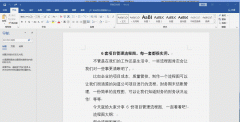 3个Word小常识(加拼音、
3个Word小常识(加拼音、 Word中删除样式的技巧
Word中删除样式的技巧 word打字覆盖后面的字
word打字覆盖后面的字 Word菜单栏不见了怎么办?
Word菜单栏不见了怎么办?
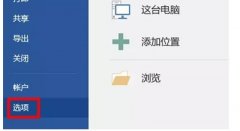 Word首字母大写如
Word首字母大写如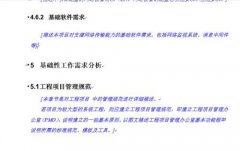 word如何对文章分
word如何对文章分 word如何修改作者
word如何修改作者